Müəllif:
Gregory Harris
Yaradılış Tarixi:
12 Aprel 2021
YeniləMə Tarixi:
1 İyul 2024
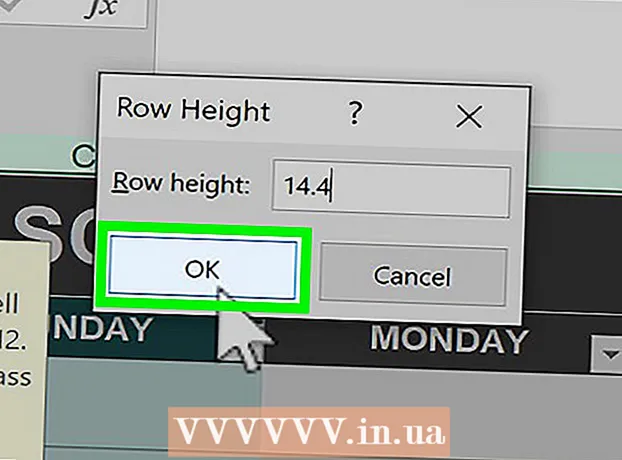
MəZmun
- Metod 2 /3: Xüsusi bir simli necə göstərmək olar
- Metod 3 /3: Satır hündürlüyünü necə dəyişdirmək olar
 2 Hamısını Seç düyməsini basın. Bu üçbucaqlı düymə cərgənin üstündəki masanın sol üst küncündədir 1 və sütun başlığının solunda A... Cədvəlin bütün məzmunu işıqlandırılacaq.
2 Hamısını Seç düyməsini basın. Bu üçbucaqlı düymə cərgənin üstündəki masanın sol üst küncündədir 1 və sütun başlığının solunda A... Cədvəlin bütün məzmunu işıqlandırılacaq. - Alternativ olaraq, cədvəldəki hər hansı bir xanaya və sonra vura bilərsiniz Ctrl+A (Windows) və ya . Əmr+A (Mac) bütün masa məzmununu seçmək üçün.
 3 Nişanı vurun Əsas. Excel pəncərəsinin yuxarısındadır.
3 Nişanı vurun Əsas. Excel pəncərəsinin yuxarısındadır. - Artıq Ev sekmesindesinizsə, bu addımı atlayın.
 4 Basın Format. Alətlər panelinin Hüceyrələr bölməsinin altındadır. Menyu açılacaq.
4 Basın Format. Alətlər panelinin Hüceyrələr bölməsinin altındadır. Menyu açılacaq.  5 Zəhmət olmasa seçin Gizlət və ya göstər. Bu seçim Format menyusunda yerləşir. Açılan bir menyu görünəcək.
5 Zəhmət olmasa seçin Gizlət və ya göstər. Bu seçim Format menyusunda yerləşir. Açılan bir menyu görünəcək.  6 Basın Xətləri göstərin. Bu seçim menyuda var. Bütün gizli sətirlər cədvəldə göstərilir.
6 Basın Xətləri göstərin. Bu seçim menyuda var. Bütün gizli sətirlər cədvəldə göstərilir. - Dəyişikliklərinizi saxlamaq üçün vurun Ctrl+S (Windows) və ya . Əmr+S (Makintoş).
Metod 2 /3: Xüsusi bir simli necə göstərmək olar
 1 Excel elektron cədvəlini açın. Excel -də açmaq üçün istədiyiniz Excel faylını iki dəfə vurun.
1 Excel elektron cədvəlini açın. Excel -də açmaq üçün istədiyiniz Excel faylını iki dəfə vurun.  2 Gizli xətti tapın. Masanın sol tərəfindəki xətt nömrələrinə baxın; bir nömrə yoxdursa (məsələn, sətirdən sonra) 23 bir xətt var 25), xətt gizlidir (nümunəmizdə xətlər arasında 23 və 25 gizli xətt 24). İki xətt nömrəsi arasında ikiqat bir xətt də görəcəksiniz.
2 Gizli xətti tapın. Masanın sol tərəfindəki xətt nömrələrinə baxın; bir nömrə yoxdursa (məsələn, sətirdən sonra) 23 bir xətt var 25), xətt gizlidir (nümunəmizdə xətlər arasında 23 və 25 gizli xətt 24). İki xətt nömrəsi arasında ikiqat bir xətt də görəcəksiniz.  3 İki xətt nömrəsi arasındakı boşluğu sağ vurun. Menyu açılacaq.
3 İki xətt nömrəsi arasındakı boşluğu sağ vurun. Menyu açılacaq. - Məsələn, xətt gizlidirsə 24, nömrələr arasında sağ basın 23 və 25.
- Mac kompüterində vurun Nəzarət və menyu açmaq üçün boşluğu vurun.
 4 Basın Ekran. Bu seçim menyuda var. Bu gizli satırı göstərəcək.
4 Basın Ekran. Bu seçim menyuda var. Bu gizli satırı göstərəcək. - Dəyişikliklərinizi saxlamaq üçün vurun Ctrl+S (Windows) və ya . Əmr+S (Makintoş).
 5 Bir sıra xətləri göstərin. Gizlənmiş bir neçə xəttin olduğunu görürsünüzsə, bu addımları izləyərək onları göstərin:
5 Bir sıra xətləri göstərin. Gizlənmiş bir neçə xəttin olduğunu görürsünüzsə, bu addımları izləyərək onları göstərin: - tutmaq Ctrl (Windows) və ya . Əmr (Mac) və gizli xətlərin üstündəki xətt nömrəsinə və gizli xətlərin altındakı xətt nömrəsinə vurun;
- seçilmiş sətir nömrələrindən birini sağ vurun;
- menyudan "Göstər" seçin.
Metod 3 /3: Satır hündürlüyünü necə dəyişdirmək olar
 1 Bu üsuldan nə vaxt istifadə edəcəyinizi bilin. Hündürlüyü azaldaraq bir sıra gizlədə bilərsiniz. Belə bir sətri göstərmək üçün cədvəldəki bütün satırların hündürlüyü üçün "15" olaraq təyin edin.
1 Bu üsuldan nə vaxt istifadə edəcəyinizi bilin. Hündürlüyü azaldaraq bir sıra gizlədə bilərsiniz. Belə bir sətri göstərmək üçün cədvəldəki bütün satırların hündürlüyü üçün "15" olaraq təyin edin.  2 Excel elektron cədvəlini açın. Excel -də açmaq üçün istədiyiniz Excel faylını iki dəfə vurun.
2 Excel elektron cədvəlini açın. Excel -də açmaq üçün istədiyiniz Excel faylını iki dəfə vurun.  3 Hamısını Seç düyməsini basın. Bu üçbucaqlı düymə cərgənin üstündəki masanın sol üst küncündədir 1 və sütun başlığının solunda A... Cədvəlin bütün məzmunu işıqlandırılacaq.
3 Hamısını Seç düyməsini basın. Bu üçbucaqlı düymə cərgənin üstündəki masanın sol üst küncündədir 1 və sütun başlığının solunda A... Cədvəlin bütün məzmunu işıqlandırılacaq. - Alternativ olaraq, cədvəldəki hər hansı bir hüceyrəni vura və sonra da vura bilərsiniz Ctrl+A (Windows) və ya . Əmr+A (Mac) bütün masa məzmununu seçmək üçün.
 4 Nişanı vurun Əsas. Excel pəncərəsinin yuxarısındadır.
4 Nişanı vurun Əsas. Excel pəncərəsinin yuxarısındadır. - Artıq Ev sekmesindesinizsə, bu addımı atlayın.
 5 Basın Format. Alətlər çubuğunun Hüceyrələr bölməsinin altındadır. Menyu açılacaq.
5 Basın Format. Alətlər çubuğunun Hüceyrələr bölməsinin altındadır. Menyu açılacaq.  6 Zəhmət olmasa seçin Xəttin hündürlüyü. Bu seçim menyuda var. Boş bir mətn qutusu olan bir açılan pəncərə açılacaqdır.
6 Zəhmət olmasa seçin Xəttin hündürlüyü. Bu seçim menyuda var. Boş bir mətn qutusu olan bir açılan pəncərə açılacaqdır.  7 Xəttin hündürlüyünü daxil edin. Daxil edin 15 açılan mətn qutusunda.
7 Xəttin hündürlüyünü daxil edin. Daxil edin 15 açılan mətn qutusunda.  8 Basın tamam. Hündürlüyü azaltmaqla gizlədilən xətlər də daxil olmaqla bütün xətlərin hündürlüyü dəyişəcək.
8 Basın tamam. Hündürlüyü azaltmaqla gizlədilən xətlər də daxil olmaqla bütün xətlərin hündürlüyü dəyişəcək. - Dəyişikliklərinizi saxlamaq üçün vurun Ctrl+S (Windows) və ya . Əmr+S (Makintoş).



